Це теж може бути Вам цікаво:
- Як дивитися ТБ онлайн
- Кращі засоби для видалення шкідливих програм
- Відмінний спосіб уникнути небажаних програм і завантажити потрібні
 Тиждень тому перші власники смартфонів і планшетів почали отримувати оновлення до Android 6 Marshmallow, я теж його отримав і поспішаю поділитися деякими новими можливостями цієї ОС, до того ж незабаром воно повинно прийти на багато нові пристрої Sony, LG, HTC і Motorola. Враження користувачів попередньої версії були не найкращими. Подивимося, які будуть відгуки про Android 6 після оновлення.
Тиждень тому перші власники смартфонів і планшетів почали отримувати оновлення до Android 6 Marshmallow, я теж його отримав і поспішаю поділитися деякими новими можливостями цієї ОС, до того ж незабаром воно повинно прийти на багато нові пристрої Sony, LG, HTC і Motorola. Враження користувачів попередньої версії були не найкращими. Подивимося, які будуть відгуки про Android 6 після оновлення.
Зазначу, що інтерфейс Android 6 для простого користувача не змінився, і якихось нових функцій він може просто не побачити. Але вони є і з великою імовірністю можуть вас зацікавити, так як дозволяють зробити деякі речі зручніше.
Вбудований файловий менеджер
У новому Android з’явився, нарешті, вбудований файловий менеджер (мова йде про чистий Android 6, багато виробників предустанавливают свій файловий менеджер, а тому для цих марок нововведення може бути неактуальним).
Щоб відкрити файловий менеджер, зайдіть у налаштування (потягнувши за область повідомлень вгорі, потім ще раз, і натиснувши на значок шестерінки), зайдіть в «Сховище і USB-накопичувачі», а в самому низу виберіть пункт «Відкрити».
Відкриється вміст файлової системи телефону або планшета: ви можете переглядати папки та їх вміст, копіювати файли і папки в інше місце, ділитися вибраним файлом (попередньо обравши його довгим натисканням). Не можна сказати, що функції вбудованого файлового менеджера вражають, але його наявність — це добре.

System UI Tuner
Дана функція є прихованою за замовчуванням, але дуже цікава. За допомогою System UI Tuner ви можете налаштувати, які піктограми відображаються в панелі швидкого доступу, яка відкривається, якщо двічі потягнути за верхню частину екрану, а також значки області сповіщень.
Для того, щоб включити System UI Tuner, перейдіть до піктограм швидкого доступу, а потім натисніть і утримуйте значок шестерінки в протягом декількох секунд. Після того, як ви його відпустите, відкриються налаштування з повідомленням про те, що функція System UI Tuner була включена (відповідний пункт з’явиться в меню налаштувань, в самому низу).

Тепер ви можете настроїти наступні речі:
- Список кнопок швидкого доступу до функцій.
- Включити і вимкнути відображення значків у треї.
- Включити відображення рівня заряду батареї в області сповіщень.
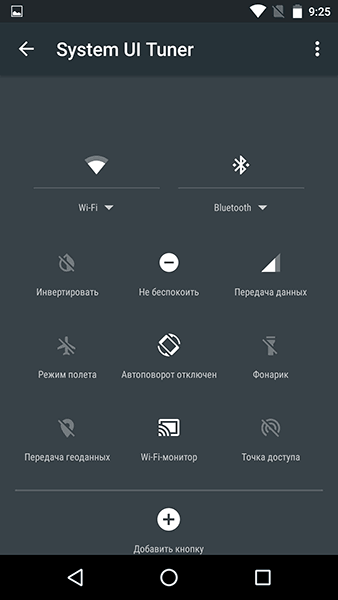
Також тут присутня можливість включення демонстраційного режиму Android 6, який прибирає всі значки з області оповіщень, і відображає в ній тільки несправжнє час, повний сигнал Wi-Fi і повний заряд батареї.
Індивідуальні дозволи для додатків
Для кожного додатка тепер можна задати індивідуальні дозволу. Тобто, якщо навіть якийсь Android додаток вимагає доступу до SMS, цей доступ йому можна відключити (правда, слід розуміти, що відключення якихось ключових для функціонування дозволів може призвести до того, що додаток перестане працювати).
Для того, щоб зробити це, зайдіть в настройки — додатка, виберіть цікавить вас програму і натисніть «Дозволу», після чого вимкніть ті, які ви не хотіли б давати додатком.

До речі, в налаштуваннях програми можна також відключити повідомлення для нього (а то деякі мучаться від постійно приходять повідомлень від різних ігор).
Smart Lock для паролів
В Android 6 з’явилася і за замовчуванням включена функція автоматичного збереження паролів в обліковому записі Google (не тільки браузер, але і з додатків). Для кого-то функція може бути зручним (зрештою, доступ до всіх ваших паролів можна буде отримати, використовуючи лише аккаунт Google, тобто він перетворюється в менеджер паролів). А у когось може викликати напади параної — в цьому випадку функцію можна відключити.
Для відключення зайдіть в пункт налаштувань «Налаштування Google», а потім, в розділі «Сервіси» виберіть пункт «Smart Lock для паролів». Тут ви можете переглянути збережені паролі, відключити функцію, а також відключити автоматичний вхід з використанням збережених паролів.

Налаштування правил для режиму «Не турбувати»
Беззвучний режим роботи телефону з’явився в Android 5, а у 6-й версії отримав свій розвиток. Тепер, при включенні функції «Не турбувати» ви можете задати час роботи режиму, налаштувати яким чином він буде працювати і, додатково, якщо перейдете в налаштування режиму, зможете задати правила його роботи.

У правилах можна встановити час автоматичного включення режиму без звуку (наприклад, вночі) або задати включення режиму «Не турбувати» при настанні заходів з календарів Google (можна вибрати конкретний календар).
Встановлення програм за замовчуванням
В Android Marshmallow збереглися всі старі способи призначити програми за замовчуванням для відкриття тих чи інших речей, а заодно з’явився і новий, більш простий спосіб для цього.

Якщо ви зайдете в настройки — додатка, а там натиснути на значок шестерінки і виберіть пункт «Програми за замовчуванням», ви побачите, що мається на увазі.
Автор рекомендує прочитати:
- Кращі безкоштовні програми на кожен день (і про їх безпечної завантаженні і встановленні)
- Як підключити ноутбук до телевізора (для перегляду відео та ігор)
- Як роздавати Інтернет по Wi-Fi з ноутбука
- Як дізнатися пароль Windows, не скидаючи його
- Приховані функції Windows 10, які ви могли не помітити
Now on Tap
Ще одна функція, анонсована Android 6 — Now On Tap. Суть її зводиться до того, що якщо в якому-небудь додатку (наприклад, браузер), натиснути і утримувати кнопку «Додому», відкриються підказки Google Now, пов’язані з вмістом активного вікна програми.
На жаль, випробувати функцію мені не вдалося — не працює. Припускаю, що до Росії функція поки не добралася (а можливо, причина в чомусь іншому).
Додаткова інформація
Попалися також відомості про те, що в Android 6 з’явилася експериментальна функція, що дозволяє працювати декільком активних додатків на одному екрані. Тобто, є можливість включити повноцінну багатозадачність. Однак, на даний момент для цього потрібен Root доступ і деякі маніпуляції з системними файлами, тому в рамках даної статті можливість описувати не стану, до того ж не виключаю, що незабаром функція багатовіконного інтерфейсу буде доступна за замовчуванням.
Якщо щось пропустив, діліться своїми спостереженнями. Та й взагалі, як вам Android 6 Marshmallow, дозріли відгуки (за Android 5 вони були не найкращими)?






